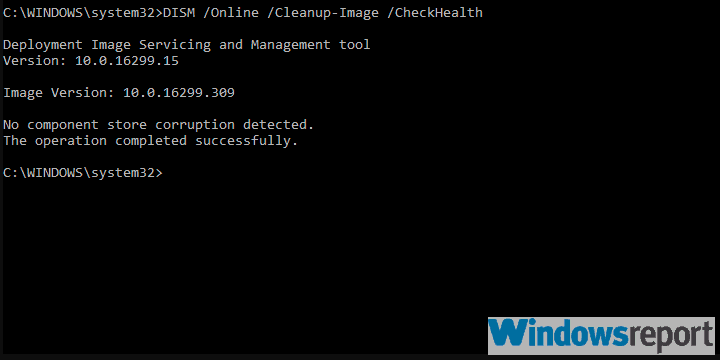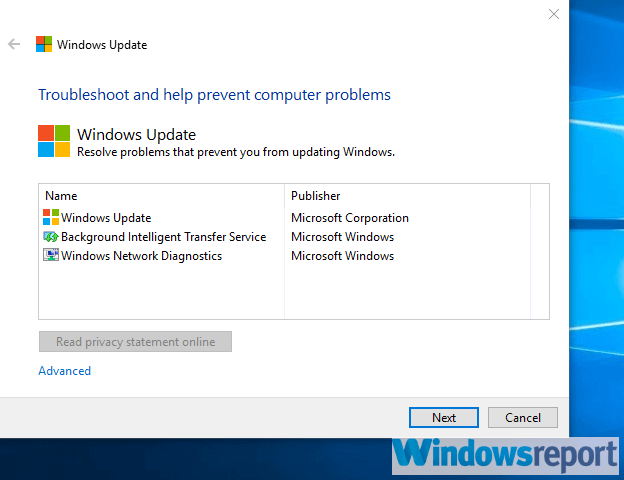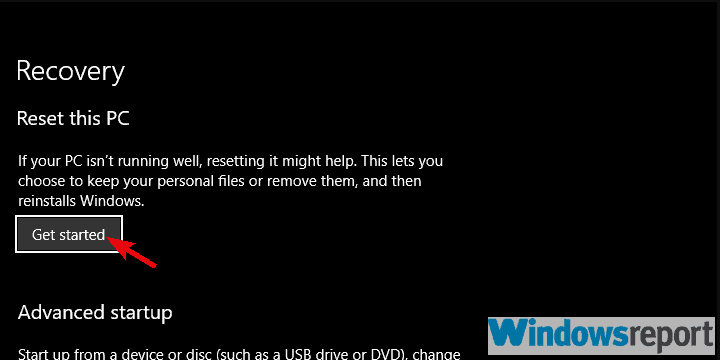Memperbaiki Windows 10 Pemecahan masalah kode kesalahan 0x804c0103

- Microsoft meluncurkan Windows 10 pembaruan rutin dan setiap rilis baru seharusnya menjadi peluang untuk menjaga komputer Anda berjalan dengan lancar dan aman.
- Ada pengecualian seperti kode kesalahan 0x804c0103. Untuk memperbaikinya, jalankan pemindaian SFC/DISM dan setel ulang layanan pembaruan.
- Pembaruan ini tidak hanya memperbaiki bug, tetapi juga menghadirkan fitur dan patch keamanan baru yang tidak boleh diabaikan. Jadi Anda harus mengunjungi detail ini Windows Perbarui bagian kesalahan dan pastikan alat berjalan dengan cara terbaik.
- Masalah yang sama terjadi dari waktu ke waktu. Kita punya sebuah Windows Pusat dari 10 kesalahan yang dapat Anda rujuk saat Anda mencari lebih banyak jawaban.

Windows 10 Memperbarui terkadang agak merepotkan. Ada lusinan bug terkait pembaruan yang memengaruhi pengguna sejak hari pertama.
Dan, karena pembaruan diperlukan di Windows 10, kemungkinan Anda akan mendapatkan salah satu dari kesalahan ini cepat atau lambat. Setelah kesalahan terjadi, sebagian besar pengguna akan mencari pemecah masalah bawaan.
Namun, tampaknya ada bug dengan Pemecah Masalah Pembaruan itu sendiri dan itu diterapkan dengan kode 0x804c0103.
Jika ini atau kesalahan serupa lainnya mengganggu Anda saat menjalankan Pemecah Masalah Peningkatan, pastikan untuk mengikuti langkah-langkah di bawah ini untuk mengatasinya.
Bagaimana cara memperbaiki kesalahan pembaruan 0x804c0103?
1. Jalankan SFC dan DISM
Mari kita mulai dengan solusi biasa ketika beberapa alat sistem Tidak dapat dikirimkan. Jika beberapa hal diperlukan Windows file rusak, kemungkinan besar fungsi bawaan tertentu rusak.
Ini tidak aneh Windows Perbarui untuk Windows 10, yang cenderung merusak PC dari kiri ke kanan. Pengguna yang mengalami kesalahan pembaruan dan kemudian mencoba menjalankan pemecah masalah mencobanya pertama kali.
Ketika ini terjadi, kita harus memeriksa apakah sistemnya rusak. Apakah pembaruan terbaru yang tidak dioptimalkan membawa ini kepada Anda atau sesuatu yang lain, itu tidak masalah.
Sangat penting bahwa Anda memiliki semua alat yang Anda butuhkan untuk memperbaikinya di sana. Alat pertama adalah Pemeriksa Berkas Sistem, yang memindai dan menyelesaikan kerusakan sistem.
Yang lain mengambil tugas yang sama ke tingkat lain dan disebut Deployment Image Servicing and Management, atau DISM. Mereka bekerja paling baik bila digabungkan.
Di sini kami menunjukkan cara menjalankan SFC dan DISM di PC Anda:
- Di Windows Bilah pencarian, ketik cmd. Klik kanan pada sistem dan jalankan sebagai administrator.
Di baris perintah, ketik sfc / scannow dan tekan Enter.

Setelah ini selesai, ketik perintah berikut dan tekan Enter setelah masing-masing:
- DISM / Online / Pembersihan Gambar / Pemindaian Kesehatan
- DISM / Online / Bersihkan gambar / Pulihkan kesehatan
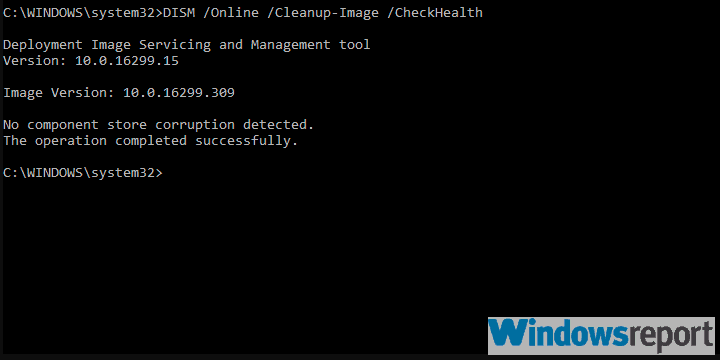
- Ketika prosedur selesai, restart PC Anda.
Mengalami masalah saat menggunakan alat SFC? Lihat panduan bermanfaat ini dan perbaiki lagi.
2. Setel ulang layanan pembaruan
Jika kami menghindari premis bahwa pembaruan tidak dikelola dengan baik, kami akan meninggalkan beberapa masalah internal untuk ditinjau.
Artinya, file pembaruan yang disimpan di PC Anda mungkin rusak atau layanan terkait mungkin tidak dimulai sesuai kebutuhan.
Jika demikian, sebaiknya atur ulang layanan tersebut dan unduh ulang file pembaruan yang disimpan di folder SoftwareDistribution. Inilah yang harus Anda lakukan:
- Di Windows Bilah pencarian, ketik cmd.
- Klik kanan pada Ikon sistem dan jalankan sebagai administrator.
- Pada baris perintah, ketik perintah berikut dan tekan Enter setelah setiap perintah:
- hentikan wuauserv
- jaringan berhenti sedikit
- titik putus netptsvc
- ren C: WindowsSoftwareDistribution SoftwareDistribution.old
- ren C: WindowsSystem32catroot2 Catroot2.old
- jaringan mulai wuauserv
- bit awal bersih
- cryptsvc net dimulai
Kemudian periksa pembaruan lagi.
3. Gunakan pemecah masalah yang dapat diunduh
Jika pemecah masalah pembaruan bawaan tidak berfungsi, sebaiknya gunakan alternatif yang dapat diunduh yang disediakan oleh Microsoft. Secara teori, alat ini harus menyelesaikan pemecahan masalah pembaruan bawaan.
Tidak diperlukan instalasi dan Anda dapat menjalankannya segera setelah diunduh. Anda harus mencari kesalahan terkait pembaruan dan memperbaikinya.
Jika Anda tidak yakin di mana mendapatkannya dan bagaimana menjalankannya, berikut penjelasan langkah demi langkah lengkapnya:
- Unduh Windows Perbarui pemecah masalah di sini.
- Klik kanan pada alat dan jalankan sebagai administrator.
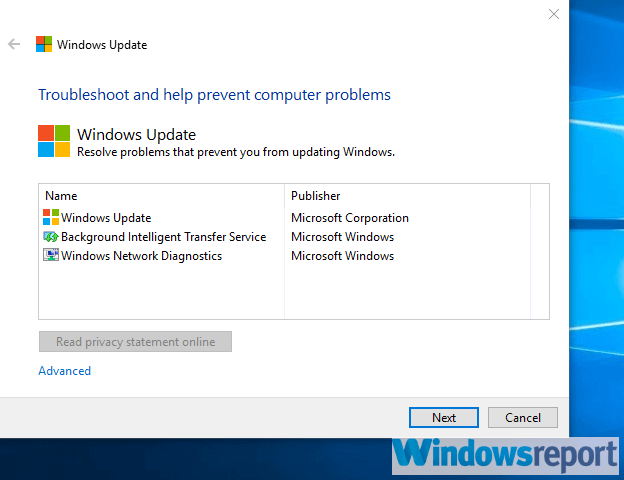
- Ikuti instruksi dan restart PC Anda setelah menerapkan perbaikan.
4. Setel Ulang PC Ini
Terakhir, jika tidak ada langkah sebelumnya yang membantu Anda memperbaiki kesalahan yang dimaksud, kami sarankan Anda mengatur ulang PC ke pengaturan pabrik.
Saya melakukannya berkali-kali setelah pembaruan internal benar-benar membuat sistem crash atau membuat beberapa fungsi utama tidak dapat diakses.
Setelah reboot semuanya berfungsi dengan baik. Dan, yang paling penting, Anda dapat menyimpan file dan pengaturan Anda. Kesalahan seperti 0x804c0103 biasanya memengaruhi pengguna yang telah memperbarui Windows 7/ /8.1.
Oleh karena itu, instal ulang bersih adalah opsi lain yang dapat Anda pertimbangkan.
Berikut cara mereset PC Anda ke pengaturan pabrik:
- tekan Windows kunci + saya memanggil Konfigurasi aplikasi
- Membuka Pembaruan dan keamanan bagian.
- Memilih Merehabilitasi dari panel kiri.
- Dibawah Setel Ulang PC Iniklik Mulai.
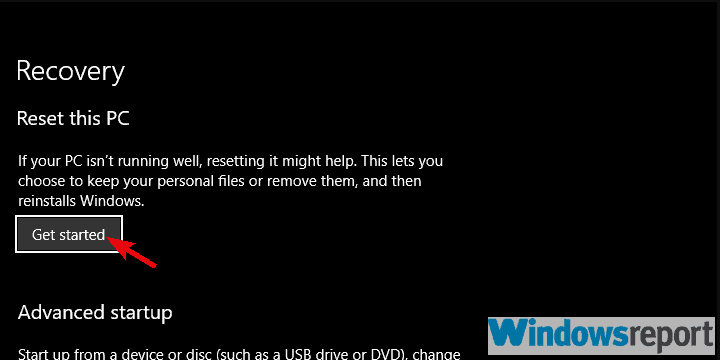
- Simpan file Anda dan mulai proses pemulihan.
Apakah Anda memerlukan informasi lebih lanjut tentang cara mereset PC Anda? Baca artikel ini dan pelajari semua yang perlu Anda ketahui.
Demikian artikel ini dapat kami simpulkan. Semoga salah satu langkah yang disertakan membantu Anda memperbaiki kesalahan pemecahan masalah 0x804c0103.
Jika Anda memiliki pertanyaan atau saran, beri tahu kami di bagian komentar di bawah.
FAQ: Pelajari lebih lanjut tentang Windows pemadam kebakaran
- Bagaimana saya memperbaikinya? Windows pemadam kebakaran?
Ya Windows Pemecah masalah telah berhenti bekerja, mulai Layanan Enkripsi dengan Manajer Layanan, ubah kebijakan grup Anda, atau nonaktifkan perangkat lunak anti-virus Anda.
Jika Anda perlu menghapusnya sepenuhnya dari PC Anda, pastikan untuk menggunakan perangkat lunak uninstaller terbaik yang tersedia saat ini.
- Bagaimana cara saya berlari? Windows pemadam kebakaran?
Untuk berlari Windows Pemecah masalah, ikuti jalur ini Beranda > Pengaturan > Pembaruan & Keamanan > Pemecahan Masalah. Pilih jenis pemecahan masalah yang ingin Anda lakukan, lalu pilih Jalankan pemecah masalah.
- Menjadi Windows 10 alat perbaikan yang aman?
Microsoft telah mengembangkan program pemecahan masalah khusus dan alat perbaikan untuk membantu Anda memecahkan masalah apa pun. itu Windows 10 alat perbaikan aman, jadi cobalah.
Dari editor Note: Posting ini awalnya diterbitkan pada Oktober 2018 dan sejak itu diperbarui dan diperbarui pada April 2020 karena kesegaran, akurasi, dan kelengkapannya.